电脑编号是设备的重要标识信息,无论是用于售后服务、设备管理还是系统激活,都可能需要用到它,不同品牌和类型的电脑,查看编号的方式略有不同,但通常可以通过几种常见方法快速找到,本文将详细介绍这些方法,帮助您轻松获取电脑编号。
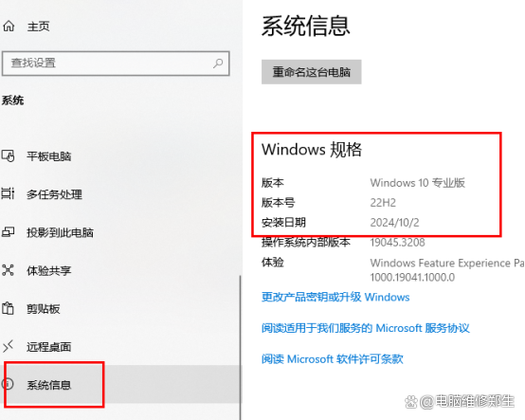
电脑编号通常指的是序列号(Serial Number)或产品编号(Product Number),有时也包含主板序列号或设备标识符,这些信息一般可以在电脑机身、包装盒、保修卡或系统内部找到,如果您无法找到物理标签,可以通过系统工具查询。
对于Windows操作系统,有多种方式可以查看电脑编号,第一种方法是使用命令提示符,按下Win+R键,输入“cmd”并按回车,打开命令提示符窗口,然后输入“wmic bios get serialnumber”并回车,系统会显示电脑的序列号,这种方法适用于大多数品牌电脑,但某些自定义组装电脑可能无法显示。

第二种方法是通过系统信息面板查看,按下Win+R键,输入“msinfo32”并按回车,打开系统信息窗口,在这里您可以找到“系统型号”和“系统制造商”等信息,但序列号通常也会显示在“系统摘要”中,如果未直接显示,可能需要查看“主板”或“BIOS”部分。
第三种方法是借助第三方软件,使用CPU-Z、Speccy或AIDA64等工具可以详细查看硬件信息,包括序列号和产品编号,这些工具提供更全面的数据,适合需要详细信息的用户。
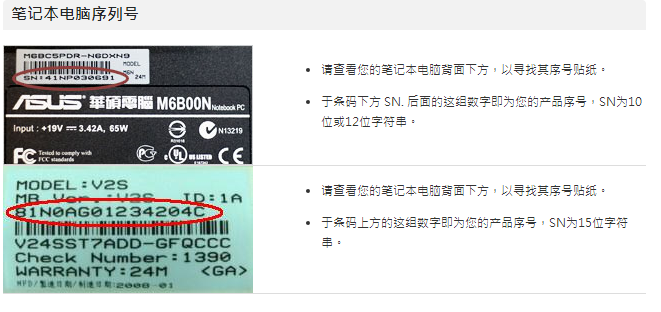
对于苹果Mac电脑,查看序列号的方式更为简单,点击屏幕左上角的苹果菜单,选择“关于本机”,在弹出的窗口中可以看到序列号,您也可以点击“系统报告”查看更多详细信息,Mac电脑的机身底部或包装盒上通常印有序列号。
如果您使用的是笔记本电脑,还可以检查设备底部或电池仓内的标签,大多数品牌电脑如联想、戴尔、惠普等都会在机身明显位置标注序列号和产品编号,如果标签磨损或无法读取,可以通过品牌自带的管理工具查询,戴尔的SupportAssist、联想的Vantage或惠普的Support Assistant都可以帮助您找到这些信息。
在某些情况下,电脑编号可能无法通过软件方式获取,尤其是当系统无法启动时,这时您可以尝试进入BIOS或UEFI界面查看,开机时按特定键(如F2、Delete或F10,具体取决于电脑品牌)进入设置界面,通常在主页面或系统信息页会显示序列号。
了解电脑编号的用途也很重要,它不仅是售后服务的凭证,还能帮助您识别设备型号、查询保修状态或进行设备注册,请注意保护电脑编号等敏感信息,避免随意公开,以防止被他人恶意使用。
无论是通过系统工具、物理标签还是第三方软件,获取电脑编号都是一项简单且实用的技能,建议您记录下这些信息并妥善保管,以便在需要时快速使用,如果您遇到任何问题,可以参考设备制造商提供的官方指南或联系技术支持。
电脑编号的管理与使用体现了个人对设备维护的基本意识,正确获取并保护这些信息有助于延长设备使用寿命并保障自身权益。









评论列表 (0)